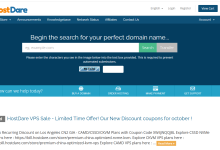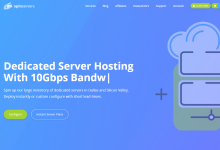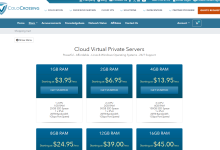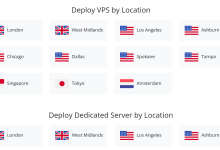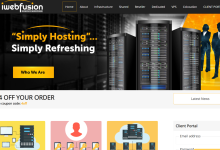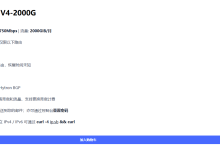使用 charles 设置电脑抓包:安装 charles 软件;配置 charles:设置http和socks代理,启用透明http代理,信任自签名证书;配置流量规则:指定要抓取的域名和路径;启动抓包;分析抓取结果:查看请求和响应信息;完成抓包后停止录制。

如何使用 Charles 设置电脑抓包
抓包是网络调试和故障排除的关键技术,可以捕获和分析网络流量。本文将详细介绍如何使用 Charles 设置电脑抓包。
步骤 1:安装 Charles
访问 Charles 官网(https://www.charlesproxy.com/)下载并安装 Charles 软件。
步骤 2:配置 Charles
-
启动 Charles,在 “Proxy Settings” 标签下,设置以下选项:
- “HTTP Proxy”: 8888
- “SOCKS Proxy”: 1080
- 勾选 “Enable transparent HTTP proxying” 选项。
步骤 3:信任证书
Charles 会创建一个自签名证书,以进行 HTTPS 流量的解密。安装证书:
- 在浏览器中访问 “https://chls.pro/ssl”,接受证书警告。
- 将证书拖放到 Charles 界面中的 “Install Root Certificate” 选项卡下。
步骤 4:配置要抓取的流量
在 “Mapping” 标签下,可以配置要抓取的流量:
- 添加 “Host” 规则,指定需要抓取的域名。
- 在 “URL” 规则下,可以过滤特定 URL 或路径的流量。
步骤 5:启动抓包
点击 Charles 界面中的 “Start Recording” 按钮,开始捕获网络流量。
步骤 6:分析抓取结果
在 “Structure” 或 “Timeline” 视图中,可以查看抓取的流量。双击一条流量记录,可以查看详细请求和响应信息。
步骤 7:停止抓包
抓包完成后,点击 “Stop Recording” 按钮。